Windows 10'daki Sürücü Özelliklerine ReadyBoost sekmesi nasıl eklenir veya kaldırılır ?
Gönderilme zamanı: 02 Tem 2023 23:09
Windows 10'daki Sürücü Özellikleri kısmına ReadyBoost sekmesi nasıl eklenir veya kaldırılır ?
Windows'taki bir sürücüyü sağ tıklayabilir veya basılı tutabilir ve sürücünün özellikleri hakkında daha fazla ayrıntı görmek için özelliklere tıklayabilirsiniz.
Sürücülerin Özellikler Sayfası penceresindeki ReadyBoost sekmesi, SD kart veya USB flash sürücü gibi çıkarılabilir depolama ortamında ReadyBoost özelliğini kullanmayı yönetmenizi sağlar.
Bir netbook veya nispeten düşük belleğe veya küçük disk alanı kapasitesine sahip eski bir PC'niz varsa, bu PC'ye daha fazla bellek sağlamak için ReadyBoost işlevini kullanabilirsiniz. Sisteminizin performansını artırmak için geçerli USB bellek çubuğu veya SD bellek kartları gibi uçucu olmayan flaş belleği kullanabilirsiniz. Bu ek bellek, örneğin büyük dosyaların yüklenmesini veya düzenlenmesini hızlandırmak için önbellek olarak sağlanır.
Bilgisayar, ReadyBoost'un ek fayda sağlama olasılığı düşükse yeterince hızlıysa, ReadyBoost etkinleştirilmeyecektir. Bu durumda, kullanmayacağınız için Sürücülerin Özellikleri sayfasındaki ReadyBoost sekmesini kaldırmak isteyebilirsiniz.
Bu öğretici, Windows 7, Windows 8 ve Windows 10'daki tüm kullanıcılar için sürücülerin özellikler sayfasına ReadyBoost sekmesini nasıl ekleyeceğinizi veya kaldıracağınızı gösterecektir.
Örnek : SD kart veya USB Flash Drive gibi çıkarılabilir depolama ortamının özellikleri sayfasında ReadyBoost sekmesi


Nasıl yapılır ?
1- Tüm kullanıcılar için Drive özelliklerine ReadyBoost sekmesi eklemek için
Bu varsayılan ayardır.
Aşağıdaki dosyayı indirin.
İndir :
(Referans için .reg dosyasının içeriği)
2- Tüm kullanıcılar için Drive özelliklerinde ReadyBoost sekmesini kaldırmak için
Aşağıdaki dosyayı indirin
İndir :
(Referans için .reg dosyasının içeriği)
3 - .REG dosyasını masaüstünüze kaydedin.
4 - Birleştirmek için indirilen .reg dosyasına çift tıklayın/dokunun.
5 - İstendiğinde, birleştirmeyi onaylamak için Çalıştırın, Evet (UAC), Evet ve Tamam'a tıklayın/dokunun.
6 - İsterseniz artık indirilen .reg dosyasını silebilirsiniz.
Sonuç görüntüleri :
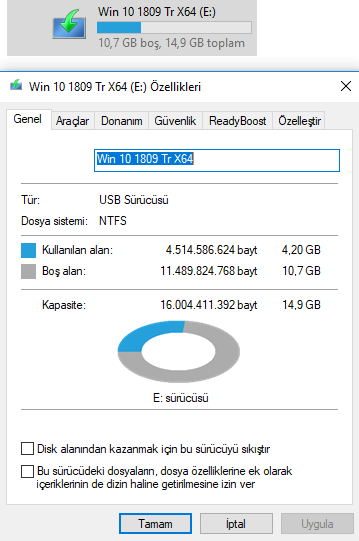
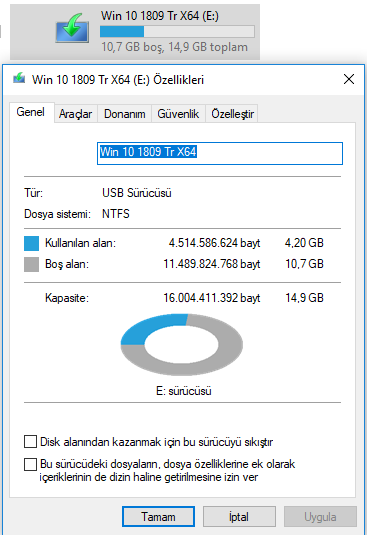
kaynaklar :
Windows'taki bir sürücüyü sağ tıklayabilir veya basılı tutabilir ve sürücünün özellikleri hakkında daha fazla ayrıntı görmek için özelliklere tıklayabilirsiniz.
Sürücülerin Özellikler Sayfası penceresindeki ReadyBoost sekmesi, SD kart veya USB flash sürücü gibi çıkarılabilir depolama ortamında ReadyBoost özelliğini kullanmayı yönetmenizi sağlar.
Bir netbook veya nispeten düşük belleğe veya küçük disk alanı kapasitesine sahip eski bir PC'niz varsa, bu PC'ye daha fazla bellek sağlamak için ReadyBoost işlevini kullanabilirsiniz. Sisteminizin performansını artırmak için geçerli USB bellek çubuğu veya SD bellek kartları gibi uçucu olmayan flaş belleği kullanabilirsiniz. Bu ek bellek, örneğin büyük dosyaların yüklenmesini veya düzenlenmesini hızlandırmak için önbellek olarak sağlanır.
Bilgisayar, ReadyBoost'un ek fayda sağlama olasılığı düşükse yeterince hızlıysa, ReadyBoost etkinleştirilmeyecektir. Bu durumda, kullanmayacağınız için Sürücülerin Özellikleri sayfasındaki ReadyBoost sekmesini kaldırmak isteyebilirsiniz.
Bu öğretici, Windows 7, Windows 8 ve Windows 10'daki tüm kullanıcılar için sürücülerin özellikler sayfasına ReadyBoost sekmesini nasıl ekleyeceğinizi veya kaldıracağınızı gösterecektir.
Örnek : SD kart veya USB Flash Drive gibi çıkarılabilir depolama ortamının özellikleri sayfasında ReadyBoost sekmesi


Nasıl yapılır ?
1- Tüm kullanıcılar için Drive özelliklerine ReadyBoost sekmesi eklemek için
Bu varsayılan ayardır.
Aşağıdaki dosyayı indirin.
İndir :
Kod: Tümünü seç
https://www.mediafire.com/file/k3k01ywavf69exj/Add+or+Remove+ReadyBoost+tab+in+Drive+Properties+in+Windows+10.rarKod: Tümünü seç
Windows Kayıt Defteri Editörü Sürüm 5.00
[Hkey_classes_root \ drive \ Shellex \ PropertySheThandlers \ {55B3A0BD-4D28-42FE-8CFB-FA3EDFF969B8}]Aşağıdaki dosyayı indirin
İndir :
Kod: Tümünü seç
https://www.mediafire.com/file/k3k01ywavf69exj/Add+or+Remove+ReadyBoost+tab+in+Drive+Properties+in+Windows+10.rarKod: Tümünü seç
Windows Kayıt Defteri Editörü Sürüm 5.00
[-Hkey_classes_root \ drive \ Shellex \ PropertySheThandlers \ {55B3A0BD-4D28-42FE-8CFB-FA3EDFF969B8}]4 - Birleştirmek için indirilen .reg dosyasına çift tıklayın/dokunun.
5 - İstendiğinde, birleştirmeyi onaylamak için Çalıştırın, Evet (UAC), Evet ve Tamam'a tıklayın/dokunun.
6 - İsterseniz artık indirilen .reg dosyasını silebilirsiniz.
Sonuç görüntüleri :
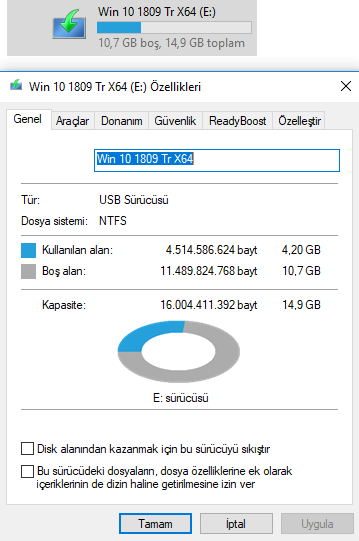
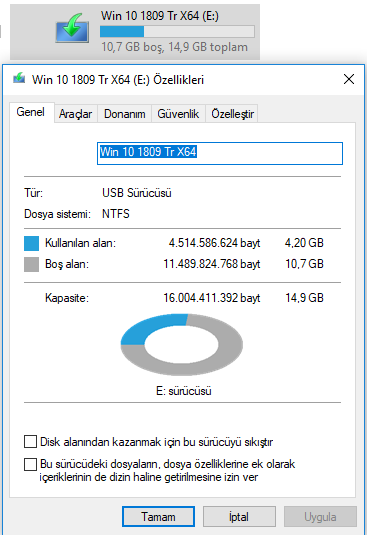
kaynaklar :
Kod: Tümünü seç
https://www.tenforums.com/tutorials/163025-how-add-remove-readyboost-tab-drive-properties-windows-10-a.html
https://forum.sordum.net/viewtopic.php?f=149&t=218449